Acabei de alterar meu domínio para o novo tipo de servidor do Media Temple chamado de (dv) Dedicated Virtual Server. O servidor virtual além de ter mais memória e processador, permite que você tenha controle total sobre seu site, o que é uma faca de dois gumes pois você também tem responsabilidades na manutenção deste servidor. Gerenciar um servidor Web não é lá algo que qualquer iniciante faça, então pense bem quando for optar.
No caso do Media Temple optei por um Servidor Dedicado Virtual com as seguintes configurações:
Configurações Rage do Media Temple:
40GB de espaço
1GB de RAM
1.5TB de transferência de dados
O custo da brincadeira: 100 dólares por mês. Pense que se você souber trabalhar com o servior, você poderá hospedar muitos domínios nele, podendo revender a hospedagem de site para seus amigos. É uma maneira de pagar o custo da ferramenta.
Como compartilho todos meus desafios neste blog, por que não colocar meu passo a passo para a mudança do WordPress de servidor? É o que pretendo neste artigo, detalhando meus passos e problemas encontrados durante a migração do servidor.
A maior diferença inicial é na interface de gerência, chamada de Plesk onde você realiza maior parte dos procedimentos de manutenção. Confesso que na migração utilizei muito a linha de comando via ssh, o que não é lá muito fácil para a maioria das pessoas e tem um grau de complexidade maior.
Na interface Plesk:
1. Criar Novo Cliente (infos pessoais e de contato)
2. Criar Novo Domínio (Nesta página que você determina o login de acesso ssh no campo de login ftp) . Além disso você configura o servidor para rodar ter os seguintes módulos ativados: PHP (PHP ‘safe_mode’ OFF ), CGI, Perl, Python e FastCGI.
3. Criar Banco de dados
No Servidor Antigo:
1. Exportar Banco de dados. Para isso utilizei o mysqldump com o seguinte comando:
mysqldump –add-drop-table -h meuhost -u meulogin -pSENHA nome_banco > seu_backup.sql
2. Exportar Arquivos do site e conteúdo de imagens. Utilizei o comando tar pois ele compacta pasta e todos arquivos que estiverem dentro criando o backup.tgz.
tar cvzf backup.tgz wp-content
No Novo Servidor Dedicado:
Para acessar o novo servidor via ssh você deve usar o endereço IP dele. No Windows você pode usar o programa grátis Putty, basta baixar e abrir, nem precisa de instalação.
No meu Mac OS X, o comando ssh fica assim:
ssh -l meulogin 200.200.200.200 (onde 200.200.200.200 você deve alterar para seu endereço IP).
Depois que você está no SSH pode executar as tarefas de cópia de arquivo e importação dos dados para seu novo servidor.
1. Copiar os arquivos do backup. No servidor novo via ssh você pode fazer um comando:
wget https://www.seusite.com/backup.tgz
2. Expandir o backup.tgz contendo os arquivos do site:
tar xvzf backup.tgz
3. Importar Banco de dados:
mysql nome_banco -u meulogin -pSENHA -h meuhost < sos.sql4. Senhas. Checar senha do WordPress para bater com novo banco de dados. 5. Testar WordPress. Edite o arquivo wp-config.php e procure os seguintes parametros (insira eles caso não encontre):
define(‘WP_HOME’, ‘https://www.seusite.com’);
define(‘WP_SITEURL’, ‘https://www.seusite.com’);
Altere www.seusite.com para o IP do novo servidor, desta forma você poderá testar o wordpress antes de fazer a mudança do domínio.
6. Permissões de disco. Depois disso o WordPress pode ter problemas com algumas permissões de disco, não conseguindo por exemplo escrever na pasta wp-content/uploads.
Use o comando chmod -R 777 nas pastas que o WordPress não conseguir escrever. Se funcionar tente alterar a pasta novamente com chmod -R 755 para ter mais segurança. Minha pasta de temas funcionou somente com 777.
7. Teste da interface e funcionamento do WordPress. Teste completamente seu WordPress, criando um novo artigo, deixando um comentário de teste e tentando editar os arquivos do seu tema. Se tudo funcionar corretamente, volte estes parametros do wp-config.php aos valores originais.
Com o WordPress funcionando você pode então alterar seu domínio para apontar para o novo servidor. Depois de mais ou menos 24 horas você pode cancelar a hospedagem antiga e todo tráfego já deve estar no seu servidor dedicado.

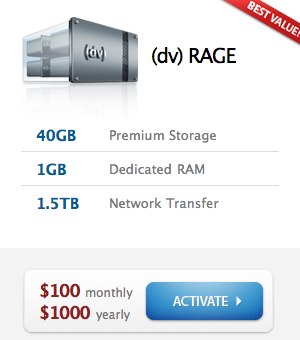
Stay connected